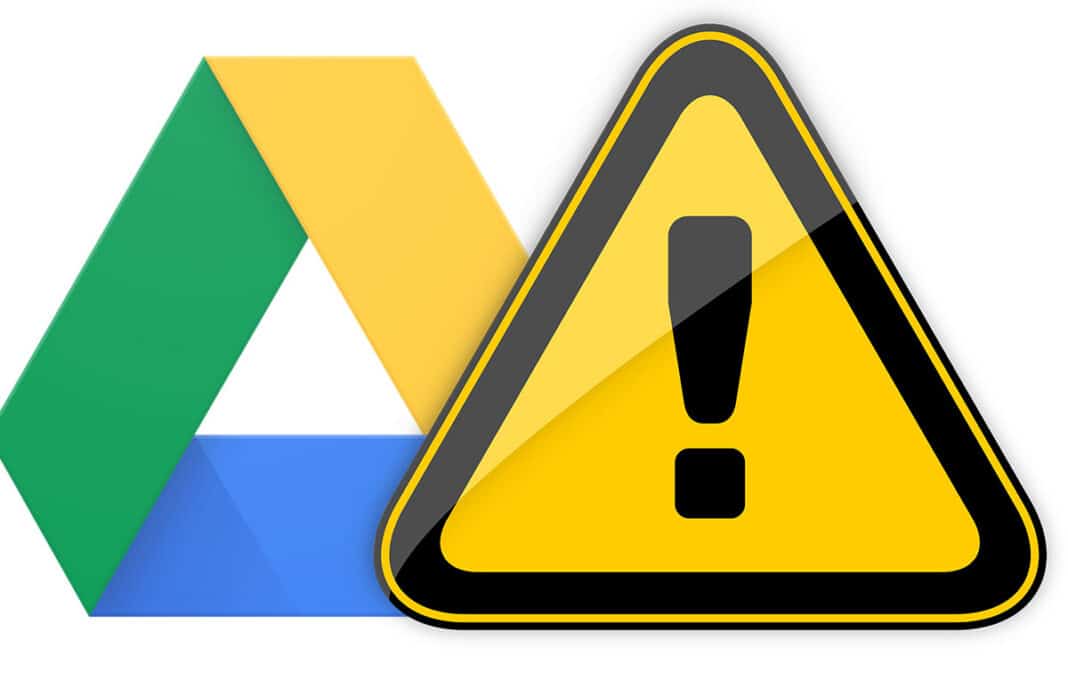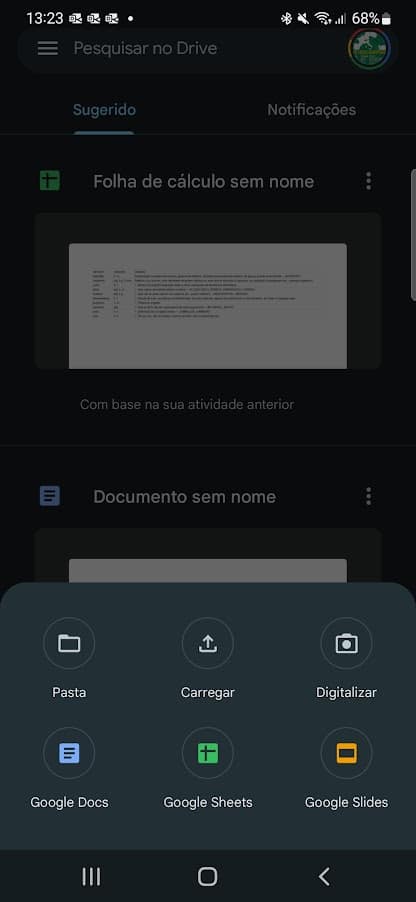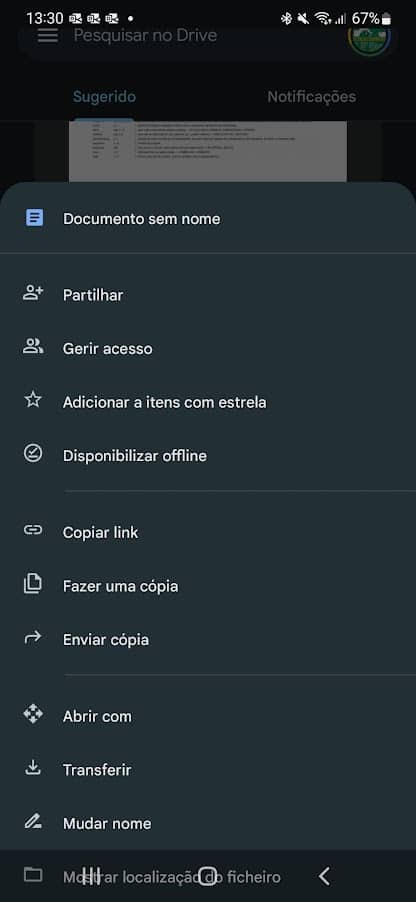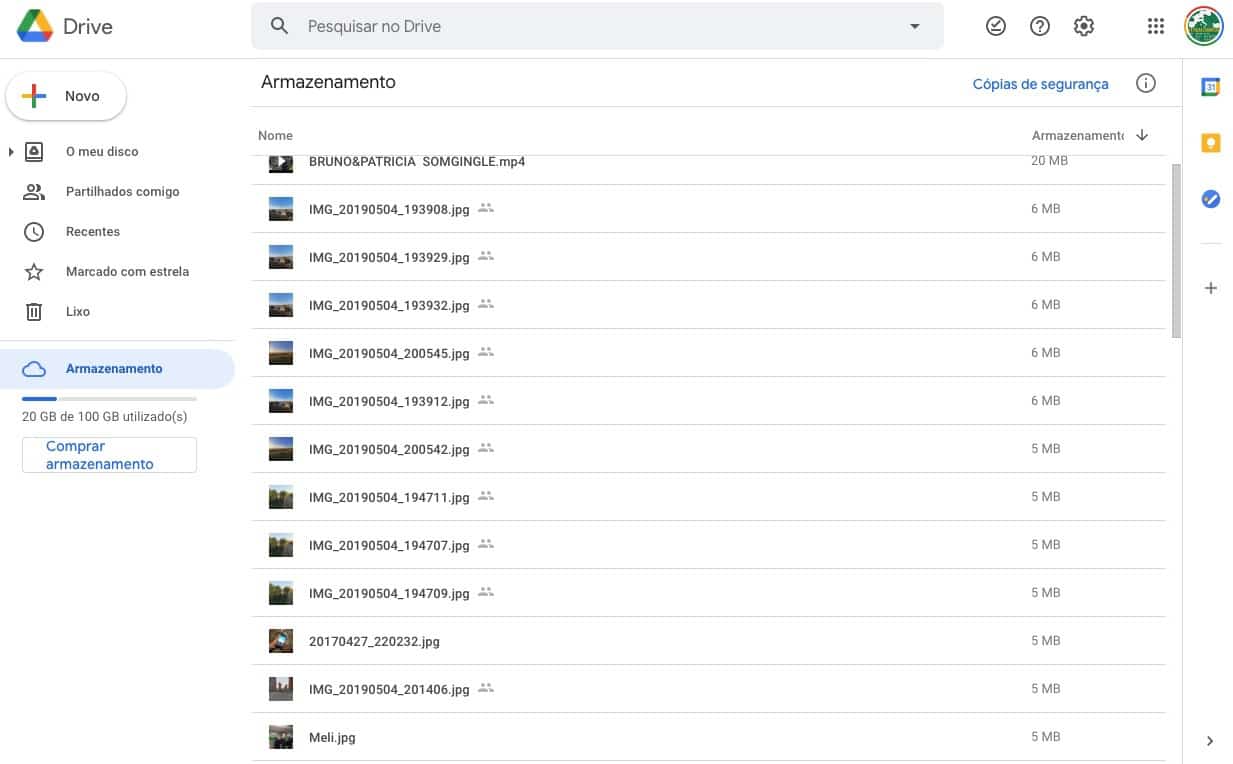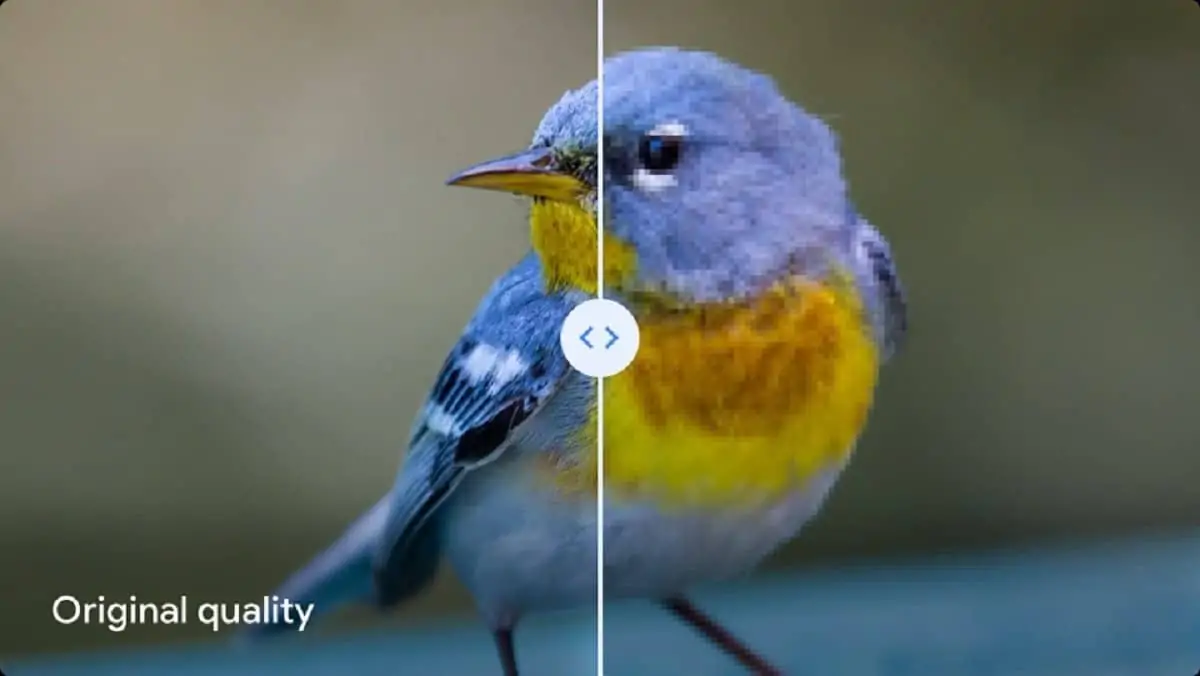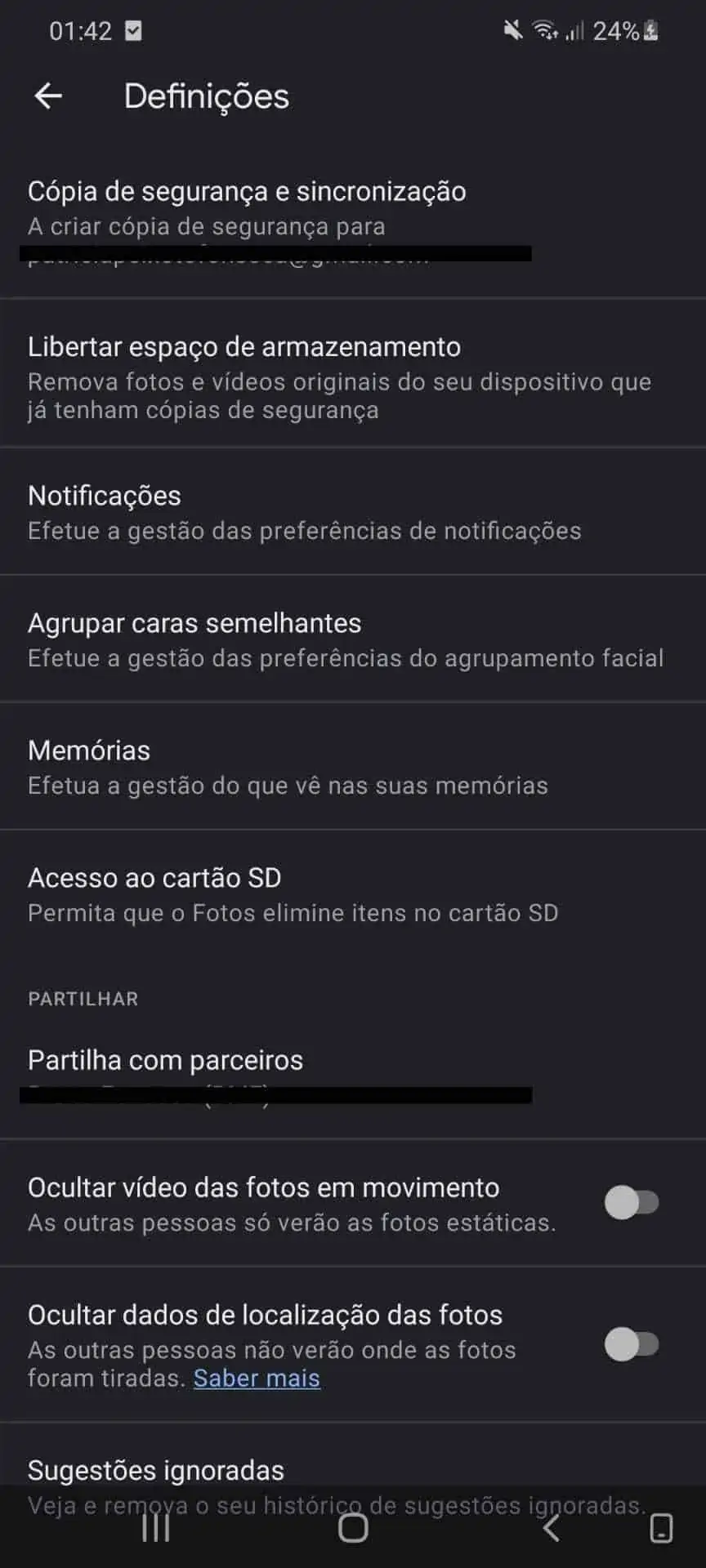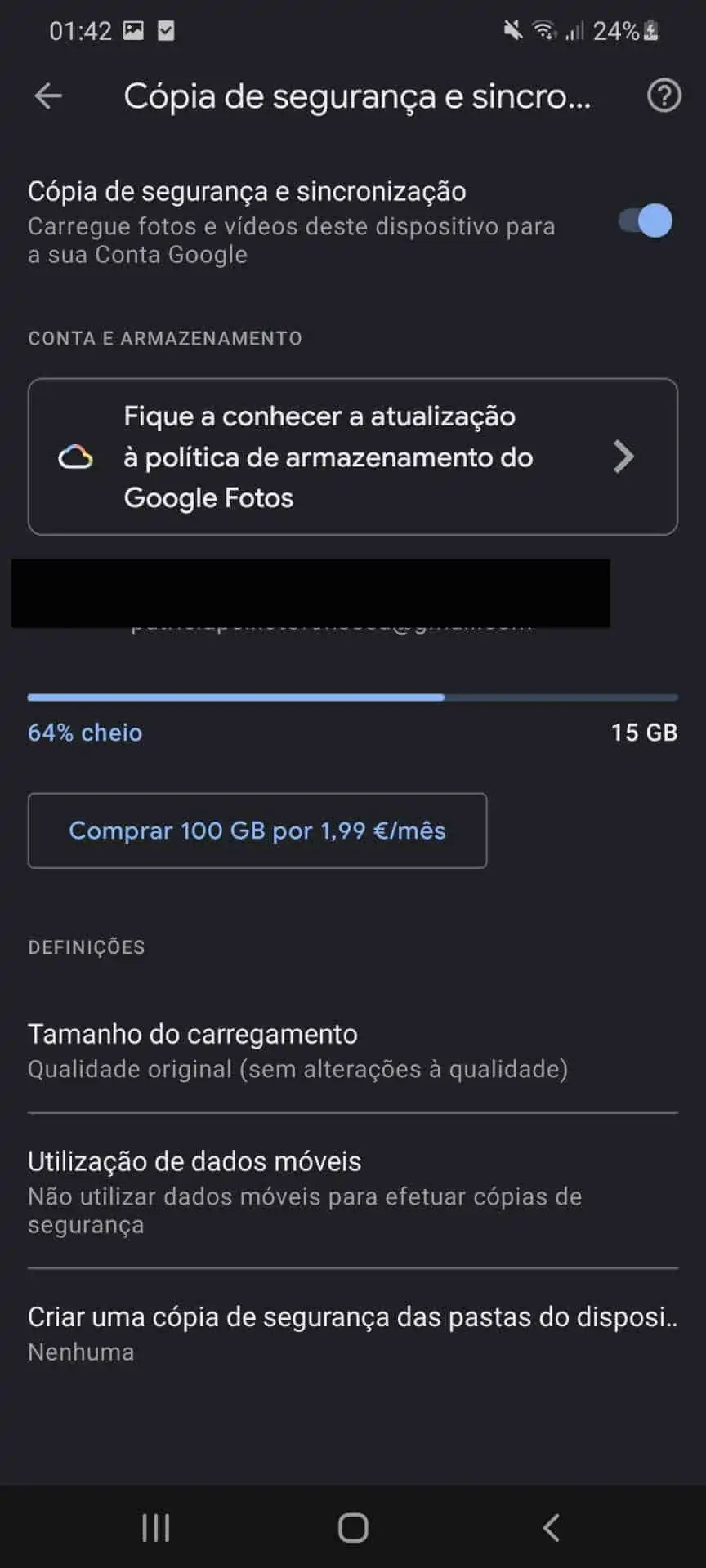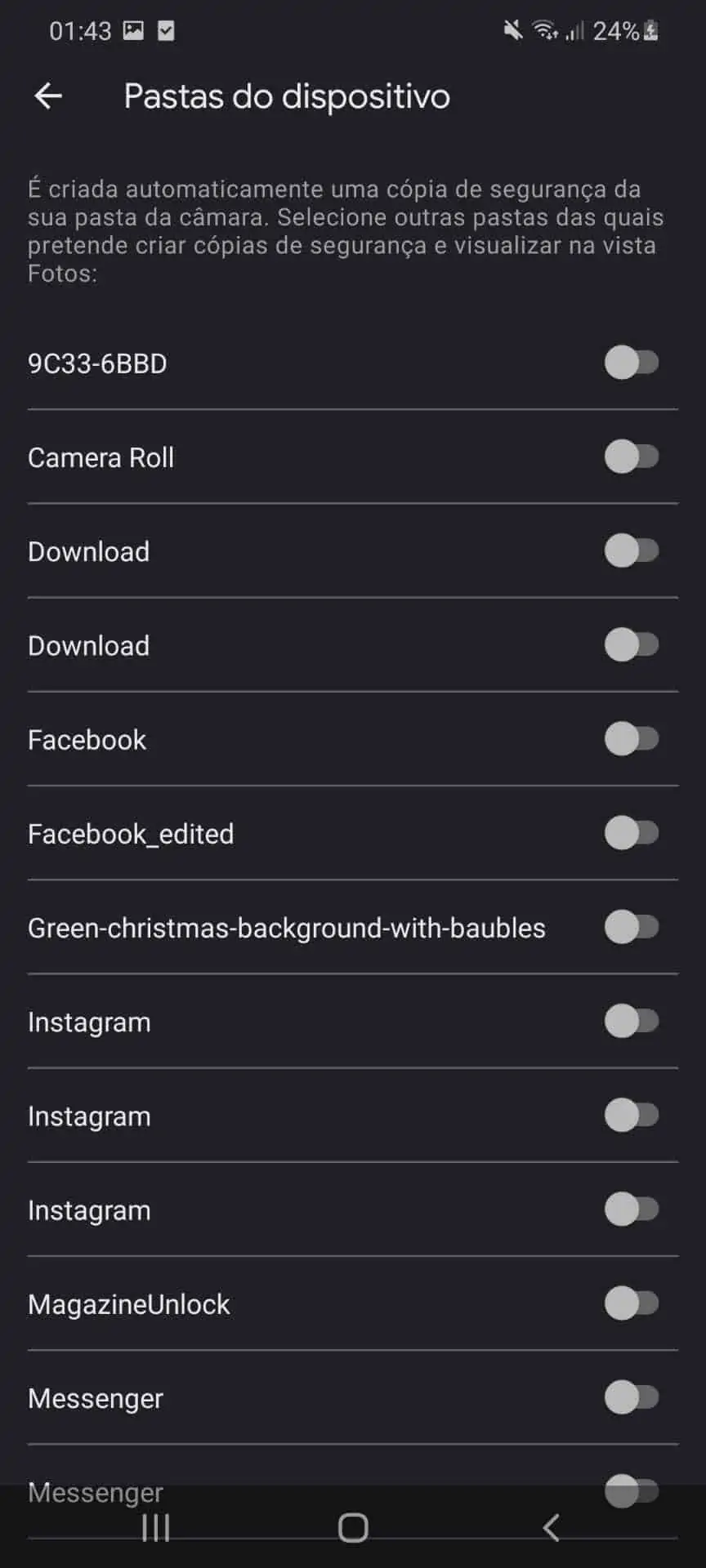O Google Drive tem muitas funções. De facto, são tantas que por vezes desconhecemos os mais básicas mas muito úteis. É verdade que várias pessoas utilizam esta plataforma para guardar apenas documentos. No entanto a verdade é que esta app tem a tem a capacidade de digitalizar fotografias e documentos com bastante facilidade e muitas pessoas desconhecem isto no Google Drive. Entretanto há uma grande vantagem nisto tudo. É que ainda deteta o texto que está nesses documentos. De facto é uma das melhores formas de poder guardar documentos em papel no Google Drive. Assim nunca perde nada de importante. Isto é especialmente útil para aqueles documentos que têm o PIN de acesso ao cartão de cidadão e outros dados semelhantes a que temos de aceder com regularidade.
Atenção! Muitas pessoas desconhecem isto no Google Drive!
Para isso só temos de carregar no botão Mais que está na parte inferior do ecrã do Google Drive. A seguir é só escolher Digitalizar.
O software tentará enquadrar a imagem, e também cortar quaisquer elementos indesejados em torno das extremidades. Ainda assim pode também utilizar a ferramenta de corte para fazer ajustes ou de cores para guardar a imagem em preto e branco. Isto caso o deseje.
Depois de ter digitalizado pode partilhar tudo de uma forma muito simples. De facto, isto para documentos dá muito jeito. Para este efeito só temos de utilizar os três pontos que estão por cima de qualquer ficheiro.
A seguir só é necessário carregarmos em partilhar ou gerir acesso.
E pronto como vê é muito simples digitalizar fotografias ou documentos no Google Drive e partilhar.
No entanto tenha cuidado com o espaço disponível!
Com o backup do smartphone Android e com tantas outras coisas que guardamos no Google Drive ele tem tendência para ficar rapidamente cheio. No entanto, não se preocupe porque não é complicado recuperar espaço.
Aceda a este link. Ao fazê-lo todos os ficheiros que estão no Google Drive vão aparecer ordenados por tamanho. Assim rapidamente vai perceber o que ocupa mais e apagar de acordo. Isto vai ajudar a libertar muito espaço na sua conta Google e claro está no Gmail.
Entretanto o espaço ocupado pode dever-se a outras apps da Google. É que os 15GB são partilhados.
Dito isto pode dar também uma limpeza no Google Fotos.
Se há algo que ocupa muito espaço no Google Fotos é sem dúvida as milhentas capturas de ecrã com que muitas vezes acabamos por ficar no smartphone. Livrarmo-nos deles é muito simples e vamos libertar muito espaço.
O procedimento é simples. Utilize a opção pesquisar que está no canto inferior. Depois deslizando consegue ver a opção Capturas de ecrã. Carregue em ciam dela. A seguir verá que tem várias.
Utilize os três pontos no canto superior direito e carregue em selecionar. Para ser mais simples selecionar tudo talvez seja boa ideia escolher a visualização por mês recorrendo à opção esquema. Depois de selecionar basta carregar no símbolo do caixote do lixo.
Ao nível da aplicação é de facto o que pode ajudar a recuperar mais espaço. No entanto há uma coisa que ainda pode fazer mais. Mas não sei se neste momento a recomendo e já explico porquê.
Se aceder ao Google Fotos no PC e carregar na roda dentada na parte superior que dá acesso às definições tem a possibilidade de alterar o tamanho de carregamento das fotos. Passando, por exemplo, de original para alta qualidade.
Ora isto vai poupar mesmo muito espaço como mostra a imagem abaixo.
No meu caso podia recuperar 18.6GB de espaço e já não iria ultrapassar os novos limites da Google que fazem com que passe a pagar. No entanto não sei se será boa ideia!
Se fosse há algum tempo eu dizia para escolher o armazenamento de alta qualidade. Mas com a nova revelação da Google, talvez seja boa ideia escolher outra opção. Isto apesar de ocupar mais espaço.
Na altura a Google afirmou que este tipo de armazenamento garantia uma qualidade visual praticamente igual à original. Agora que vamos começar a pagar pelo espaço, parece que este tipo de armazenamento já não é bom o suficiente para os utilizadores.
Num email que foi enviado para os utilizadores do Google Fotos, esta plataforma sugere que devem alterar o armazenamento de alta qualidade para qualidade original de modo a não danificarem as suas fotos.
Entretanto fizeram questão de dizer que as fotos originais preservam a maioria dos detalhes e permitem fazer zoom, cortar e imprimir fotos com menor pixelização.
Aliás o email até inclui um exemplo que mostra as diferenças de qualidade.
Ou seja, se as coisas ficarem como a Google está a mostrar então é possível que milhões de memórias acabam destruídas e sem qualidade. Por isso a menos que esteja mesmo aflito de espaço, talvez deva deixar esta opção de parte.
Apagar o que não é necessário
O Google Fotos pode criar um backup automático de tudo o que recebemos no WhatsApp, Facebook Messenger, Instagram ou está noutras pastas do nosso smartphone. Apesar de isto poder dar jeito em algumas ocasiões, vai acabar por ocupar muito espaço. Assim se costuma receber muita “tralha” e não quer que isto esteja a tirar espaço no Google Fotos é só desativar.
Para fazer isto estando num smartphone Android basta abrir o Google Fotos e carregar na sua Foto de perfil no canto superior direito. Depois escolha a opção definições de fotos. Agora carregue em cópia de segurança e sincronização.
Agora no novo ecrã se na última opção Criar uma cópia de segurança das pastas disser nenhuma já não precisa de se preocupar com este ponto. Se por algum motivo tiver lá algumas pastas seleccionadas que não lhe interessam carregue nessa opção.
Depois no último ecrã é só desativar o backup nas pastas que não quer ver no Google Fotos.
Infelizmente quem está num iPhone não tem acesso a esta opção devido a limitações do próprio sistema operativo. Nesse caso terá de ir às aplicações diretamente e desativar a gravação automática de conteúdos multimédia.
Esvazie o lixo para que não fique com o Google Fotos sem espaço
Se acabou de fazer uma grande limpeza não espere 60 dias para as fotos desaparecerem do lixo automaticamente e deixar de ocupar espaço. Assim, na parte inferior vá à biblioteca de fotos, carregue em Lixo, clique em selecionar, escolha o que quer apagar e pronto. Caixote de lixo limpinho.